
Genellikle Düğünlerde çektirilen resimlerden video şeklinde bir slayt hazırlanır ve bu davetlilere gösterilir. Eskiden bu iş için Movie Maker adlı uygulama kullanılırdı gel gelelim 2017 nin başlarında bu yazılım
Fotoğraflar uygulaması ile video hazırlayın
Herşeyden önce Fotoğraflar uygulamanızın güncel olması gerekmektedir. Bunun için Microsoft mağazasına gidip fotoğraflar uygulamasını edinin Burada. Çünkü eski sürüm Fotoğraflar uygulamasında video seçenekleri yok.
1. Aramaya "Fotoğraflar" yazın ve çıkan ikona tıklayın karşınıza fotoğraflar uygulaması açılacaktır. Diğer menüsü altında bulunan "Video düzenleyici" kısmına tıklayın.
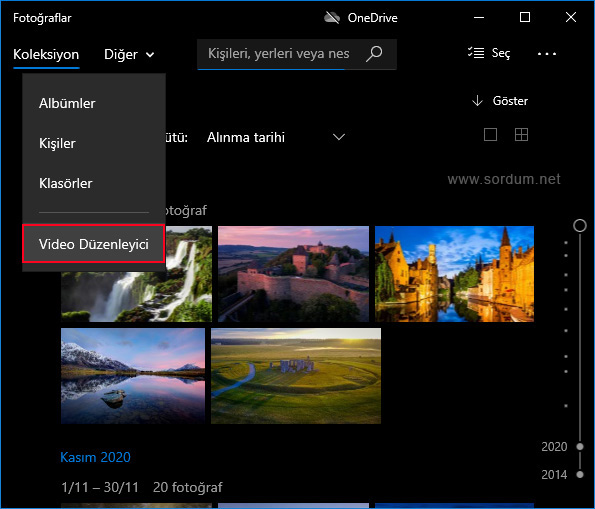
2. karşınıza Video düzenleme penceresi gelecektir. "Yeni Video" projesinin hemen yanında bulunan üç noktaya tıklayın ve yeni açılan menüde bulunan "Benim için bir Video oluştur" kısmına tıklayın.

3. Videonuzu adlandırın penceresi gelecektir buradan Projeye bir isim verin.

Yeni video oluştur penceresinde yeni projeniz için resimleri (veya videoları) seçin bunu yaparken sağda bulunan içe aktar butonu ile resim klasörünü gösterebileceğiniz gibi O anda arayüzde görüntülenen resimler arasından da seçim yapabilirsiniz.

4. Oluştur butonuna tıklayın ve Resimlerden video oluşturulmasını bekleyin. Benim için karıştır butonu ile içerik müzik ve resimlerin yerlerinin değişmesini sağlayabilirsiniz.
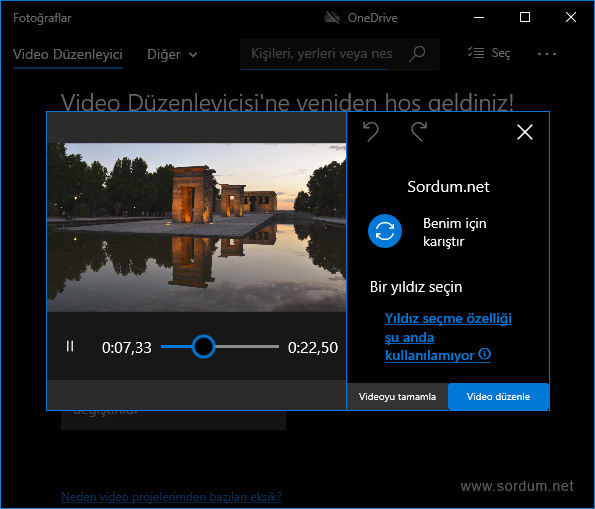
Dip kısımdaki Videoyu tamamla butonuna tıkladığınızda 1080p 720p gibi video Çözünürlük kalitesi ayarları arasından seçim yapabilirsiniz. Önerilen Yüksek kalite (1080p) dir.

Son olarak Dışa Aktar butonu ile videoyu kaydedebilirsiniz. Video kalitesi nekadar iyi olursa boyut ta okadar büyük olacaktır. Format biçiminin Mp4 olması her cihazda görüntülenmesi açısından kolaylık sağlayacaktır. Üstteki işlemleri şu şekilde de başlatabilirdiniz . 5-10 resim seçip bunlardan birini sağ tıkladıktan sonra açılan menüden yeni bir video oluştur kısmını seçip işlem yapabilirsiniz.

Eğer sağ tuşunuzda Yeni bir video oluştur menüsü çıkmıyorsa varsayılan resim görüntüleyicinizi Birlikte aç kısmından Fotoğraflar uygulaması olarak değiştirmeniz gerekir.
- Windows 10 da ek yazılımsız video birleştirelim Burada
- Fotoğraflar uygulaması ayarları nasıl yedeklenir Burada
- Fotoğraflar için yüz algılamayı devre dışı bırakalım Burada
- Windows 10 da resim boyutu nasıl düşürülür Burada
- Windows 10 da bir resmi Pdf ye çevirelim Burada
- Windows 10 Fotoğraf görüntüleyicisi değişmiyor Çözümü Burada
- Windows 10 da Windows Photo Viewer varsayılan olsun Burada
- Cep telefonu ile çekilen resimlerde filigran olmasın Burada
- Siyah beyaz fotoğrafı renklendirelim Burada
- Yerleşik uygulamalar için video yürütme ayarları Burada





Aradığın bilgi aşağıdaki olabilirmi ?
Web Link ...
Abi Konuyla Alakası Yok Ama Bişey Sorucam. Benim Bilgisayarda Masaüstü Konum c:users/onedrive/masaüstü ondrive'ı nasıl kaldırabilirim yani sadece c:users/masaüstü olsun
Aynen öyle videoya Kart, 3B efektler, Filitreler de ekleyebiliyoruz.
çok sevdim bu özelliği çünkü genellikle bu işi yapan yazılımlar birde ücretli oluyor.
Aynen öyle , aslında kullanıcıların sevipte bunların kaldırdığı eski yazılımların yeni sürümlerini çıkartsalar tam süper olur.
Şöyle söyleyeyim çok mantıklı bence çünkü bir imkanı yok etmeyi alışkanlık haline getirmişlerdi. Bu özellik çok kolaymış. Pratik bir yol. Teşekkürler paylaşım için.